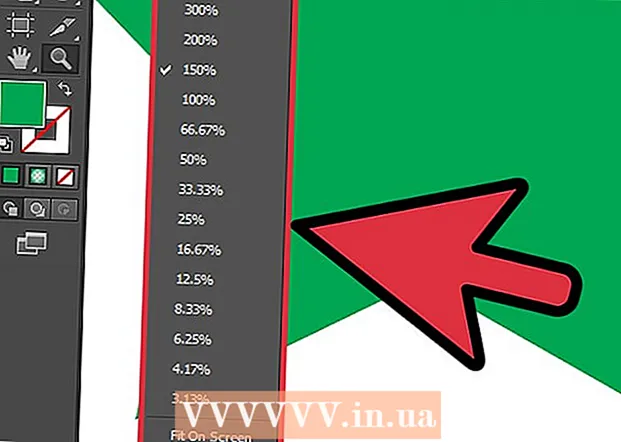Аутор:
Janice Evans
Датум Стварања:
24 Јули 2021
Ажурирати Датум:
16 Септембар 2024

Садржај
Овај чланак описује како да видите информације о рачунарској додатној опреми и софтверу.
Кораци
Метод 1 од 3: Мац ОС Кс
 1 Отворите мени Аппле. Да бисте то урадили, кликните на икону у облику јабуке у горњем левом углу екрана.
1 Отворите мени Аппле. Да бисте то урадили, кликните на икону у облику јабуке у горњем левом углу екрана.  2 Кликните на Абоут Тхис Мац. То је при врху падајућег менија.
2 Кликните на Абоут Тхис Мац. То је при врху падајућег менија.  3 Прегледајте информације о свом рачунару. Постоји неколико картица на врху прозора Абоут Тхис Мац које можете користити за преглед различитих информација:
3 Прегледајте информације о свом рачунару. Постоји неколико картица на врху прозора Абоут Тхис Мац које можете користити за преглед различитих информација: - Опште информације... На овој картици можете пронаћи информације о оперативном систему, процесору и меморији.
- Монитори... Ова картица садржи информације о мониторима.
- Уређаји за складиштење... Овде ћете пронаћи информације о искоришћеном и слободном простору на чврстом диску и другим медијима за складиштење.
- Подршка... Ова картица садржи листу ресурса који вам могу помоћи у решавању потенцијалних проблема.
- Сервице... Овде можете видети историју сервиса вашег рачунара (на пример, информације о гаранцији).
Метода 2 од 3: Виндовс 8/10
 1 Притисните дугме Старт
1 Притисните дугме Старт  . Налази се у доњем левом углу екрана; ово ће отворити мени Старт који има траку за претрагу.
. Налази се у доњем левом углу екрана; ово ће отворити мени Старт који има траку за претрагу.  2 На траци за претрагу унесите Информациони систем. Трака за претрагу се налази у доњем левом углу екрана.
2 На траци за претрагу унесите Информациони систем. Трака за претрагу се налази у доњем левом углу екрана.  3 Кликните на . Унесите. Отвара се прозор са информацијама о систему.У горњем левом углу прозора постоје четири картице:
3 Кликните на . Унесите. Отвара се прозор са информацијама о систему.У горњем левом углу прозора постоје четири картице: - Информациони систем... Ова картица се подразумевано отвара и садржи информације о оперативном систему рачунара, инсталираној меморији и типу процесора.
- Хардверски ресурси... На овој картици можете пронаћи листу управљачких програма компоненти и информације о уређајима (попут веб камере или контролера) који су повезани са вашим рачунаром.
- Компоненте... Картица са техничким карактеристикама рачунарске опреме, попут УСБ портова, ЦД уређаја и звучника.
- Софтверско окружење... Овај прилог садржи листу покренутих управљачких програма и покренутих процеса.
Метода 3 од 3: Виндовс КСП / Виста / 7
 1 Прстохват Вин и притисните Р. Ово ће отворити прозор услужног програма Покрени који можете користити за покретање системских команди.
1 Прстохват Вин и притисните Р. Ово ће отворити прозор услужног програма Покрени који можете користити за покретање системских команди.  2 Ентер мсинфо32 у прозору Покрени. Ова наредба ће отворити прозор са информацијама о систему.
2 Ентер мсинфо32 у прозору Покрени. Ова наредба ће отворити прозор са информацијама о систему.  3 Притисните ОК. Налази се при дну прозора Покрени. Отвара се прозор са информацијама о систему.
3 Притисните ОК. Налази се при дну прозора Покрени. Отвара се прозор са информацијама о систему.  4 Прегледајте информације о свом рачунару. У горњем левом углу прозора постоји неколико картица које можете користити за преглед различитих поставки система:
4 Прегледајте информације о свом рачунару. У горњем левом углу прозора постоји неколико картица које можете користити за преглед различитих поставки система: - Информациони систем... Ова картица се подразумевано отвара и садржи информације о оперативном систему рачунара, инсталираној меморији и типу процесора.
- Хардверски ресурси... На овој картици можете пронаћи листу управљачких програма компоненти и информације о уређајима (попут веб камере или контролера) који су повезани са вашим рачунаром.
- Компоненте... Картица са техничким карактеристикама рачунарске опреме, попут УСБ портова, ЦД уређаја и звучника.
- Софтверско окружење... Овај прилог садржи списак покренутих управљачких програма и покренутих процеса.
- Мрежна подешавања... Неки рачунари немају ову картицу. Ако јесте, на њој можете пронаћи информације о повезивању на мрежу (Интернет).